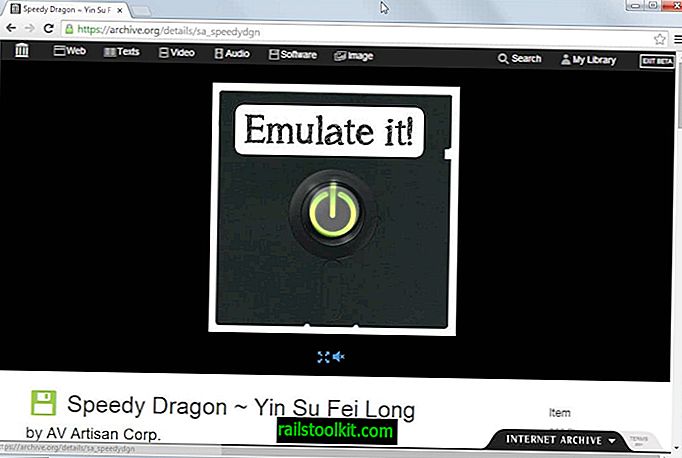미디어 키가있는 지원되는 키보드가없는 경우 프로그램 창이 활성화되지 않은 경우 Spotify 응용 프로그램을 제어 할 수있는 옵션이 없습니다.
예를 들어, 노래를 건너 뛰거나 이전에 재생 한 노래를 다시 재생하려면 클라이언트를 열고 인터페이스에서 옵션을 클릭하거나 Ctrl- 왼쪽 또는 Ctrl- 오른쪽 단축키를 사용하여 그렇게하세요.
이것은 매우 편안하지 않으며, 특히 해당 시점에 전체 화면 응용 프로그램이나 게임을하는 경우에는 그렇지 않습니다. 노래를 일시 중지하고 계속할 수는 없습니다. 예를 들어 Skype에서 전화를받을 때 음악 플레이어와 함께 작업하는 것이 번거 롭습니다.
Winfy

Winfy는 Spotify를 제어하는 데 사용할 수있는 미니 플레이어를 데스크탑에 추가하는 Windows 운영 체제 용 무료 프로그램입니다.
Spotify 클라이언트와 현재 자동으로 재생중인 노래를 감지합니다. Spotify가 아직 시작되지 않은 경우 검은 색 인터페이스가 대신 표시됩니다.
미니 플레이어를 사용하려면 Spotify를 수동으로 시작하고 클라이언트에서 노래를 시작해야합니다.
플레이어는 현재 인터페이스에서 재생중인 아티스트와 노래를 표시하고 앨범 표지로 시각화합니다. 프로그램 영역 위로 마우스를 움직이면 여기에 세 개의 컨트롤이 표시됩니다.
- 이전 트랙을 재생합니다.
- 재생을 토글합니다.
- 다음 트랙을 재생하십시오.
창을 마우스 오른쪽 버튼으로 클릭하면 추가 컨트롤을 사용할 수 있습니다.
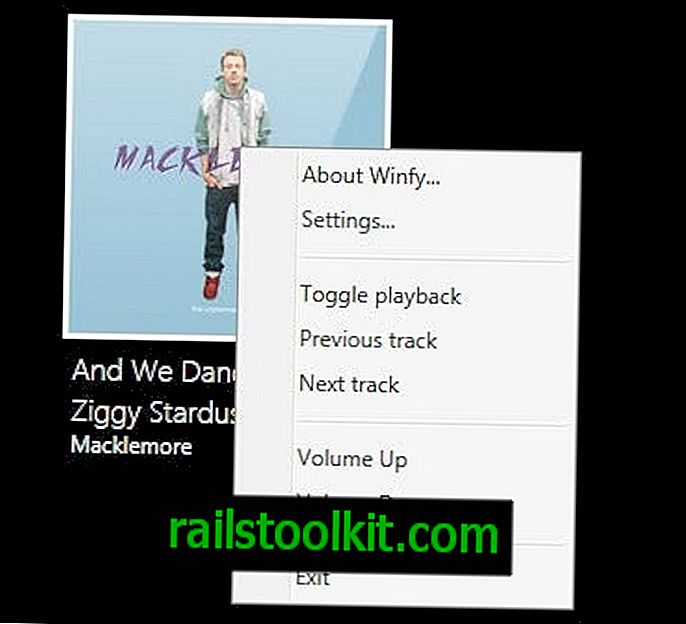
메뉴를 사용하여 볼륨을 높이거나 낮추거나 프로그램 설정을 열어 동작을 수정할 수 있습니다.
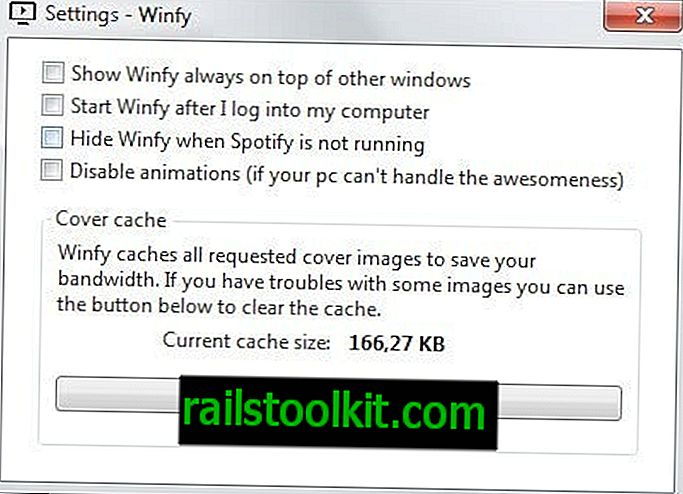
- 바탕 화면에서 프로그램이 항상 맨 위에 오도록 설정하십시오.
- 시스템에 로그온 할 때 Winfy를 시작하십시오.
- Spotify 클라이언트가 실행되고 있지 않을 때 Winfy를 자동으로 숨 깁니다.
- 애니메이션을 비활성화합니다.
- 캐시를 지우십시오.
Winfy는 Windows에서 전체 화면 앱을 실행할 때 발생할 수있는 문제를 글로벌 핫키로 플레이어를 제어 할 수있는 방법을 제공하지 않기 때문에 해결하지 못합니다. 그러나 데스크탑에있는 경우 프로그램 창을 맨 앞으로 가져 오지 않고도 데스크탑을 사용하여 Spotify를 제어 할 수 있습니다. 전체 화면 앱을 사용하는 동안 Spotify를 제어 할 수 있도록 핫키를 지원하면 더 유용합니다.
Winfy는 Windows XP부터 모든 최신 버전의 Microsoft Windows 운영 체제와 호환됩니다. Microsoft .Net Framework 4.0을 실행해야합니다.
업데이트 : Winfy를 더 이상 사용할 수 없습니다. 개발자는 2013 년에 Windows에서 Mac OS X로 전환했으며 그 이후로 클라이언트에서 작업하지 않았습니다. 여전히 프로젝트의 GitHub 페이지에 액세스하여 소스 코드에 액세스하거나 서버에서 직접 최신 릴리스 버전을 다운로드 할 수 있습니다.
보관 목적으로 만 최신 버전의 Winfy를 업로드했습니다. 우리는 어떤 방식으로도 프로그램을 지원하지 않습니다. winfy.zip 링크를 클릭하여 다운로드하십시오.